什么是Jupyter Notebook?
Jupyter notebook。notebook 是一种 Web 应用,能让用户将说明文本、数学方程、代码和可视化内容全部组合到一个易于共享的文档中。Notebook 已迅速成为处理数据的必备工具。其已知用途包括数据清理和探索、可视化、机器学习和大数据分析。
安装
安装 Jupyter 的最简单方法是使用 Anaconda。该发行版自动附带了 Jupyter notebook。Anaconda 可用于 Windows、Mac OS X 和 Linux。可以在 [Anaconda下载](https://www.continuum.io/downloads) 上找到安装程序和安装说明。 如果计算机上已经安装了 Python,这不会有任何影响。实际上,脚本和程序使用的默认 Python 是 Anaconda 附带的 Python。
启动notebook服务器
在终端或控制台中输入 jupyter notebook即可。服务器主页会自动在浏览器中打开(类似这样,):
顶部的选项卡是 Files(文件)、Running(运行)和 Cluster(聚类)。Files(文件)显示当前目录中的所有文件和文件夹。点击 Running(运行)选项卡会列出所有正在运行的 notebook。可以在该选项卡中管理这些 notebook。
可以看到在右上角有个New,可以创建新的 notebook、文本文件、文件夹或终端。“Notebooks”下的列表显示了你已安装的内核:
关闭服务
- 选中要关闭的notebook的复选框,然后点击“Shutdown”
- 通过在终端中按两次 Ctrl + C,可以关闭整个服务器。
- Attention :记得保存
notebook 自带一组快捷键,能提高效率(感 jio 有点要脱离鼠标了)。下面大概总结一下,也方便以后使用。notebook里每一个叫做cell。
两种模式
Command mode 和 Edit mode。 在一个cell中,按下Enter,进入Edit模式,按下Esc,进入Command 模式运行当前cell,并移动到下一个Cell
在一个cell中(在command模式下), Shift + Enter创建Cell
在一个cell中(在command模式下) 1. 按下 a ,即可在这个cell之前创建一个新的cell; 2. 按下 b,即可在这个cell之后创建一个新的cell;Cell中 Code 和 Markdown的切换
在一个cell中(在command模式下) 1. 按下 y, 进入Code; 2. 按下m, 进入Markdown;显示Cell中的行数
在一个cell中(在command模式下),按下 l删除Cell
在一个cell中(在command模式下), 按两次 d保存Notebook
在一个cell中(在command模式下), 按下 s启动命令面板
在一个cell中(在command模式下), 按下 Ctrl + Shift + P 界面中的小键盘也可以启动:可以通过这个命令面板快速的执行命令。比如我这里将一个cell移动到它下一个cell的下面:在一个cell中(在command模式下),然后按下 Ctrl + Shift + P ,输入 move ,键盘方向键选择要执行的命令即可,然后按下回车即可执行。更多内容
按下键盘的 h。 o(*≧▽≦)ツ 是不是发现了好多彩蛋magic 关键字
Magic 关键字是可以在单元格中运行的特殊命令,能让你控制 notebook 本身或执行系统调用。 Magic 命令的前面带有一个或两个百分号(% 或 %%): 1. %:行 Magic 命令, 仅应用于编写 Magic 命令时所在的行; 2. %%:单元格 Magic 命令, 应用于整个cell (单元格);代码计时
1. 使用 Magic 命令 timeit 测算函数的运行时间:这里是先定义一个函数,然后用%timeit 的行命令来测试时间,可以看到结果很详细~ 2. 而测算整个单元格的运行时间,用 %%timeit:嵌入可视化内容
在notebook中可以将图像与文本和代码一起嵌入。可以使用 %matplotlib 将 matplotlib 设置为以交互方式在 notebook 中工作。默认情况下,图形呈现在各自的窗口中。但是,可以向命令传递参数,以选择特定的“后端”(呈现图像的软件)。要直接在 notebook中呈现图形,应将内联后端与命令 %matplotlib inline 一起使用。
提示:在分辨率较高的屏幕(例如 Retina 显示屏)上,notebook 中的默认图像可能会显得模糊。可以在 %matplotlib inline 之后使用 %config InlineBackend.figure_format = ‘retina’ 来呈现分辨率较高的图像。
调试
使用 Magic 命令 %pdb 开启交互式调试器。出错时,你能检查当前命名空间中的变量。在提示符中输入 q 即可退出调试器








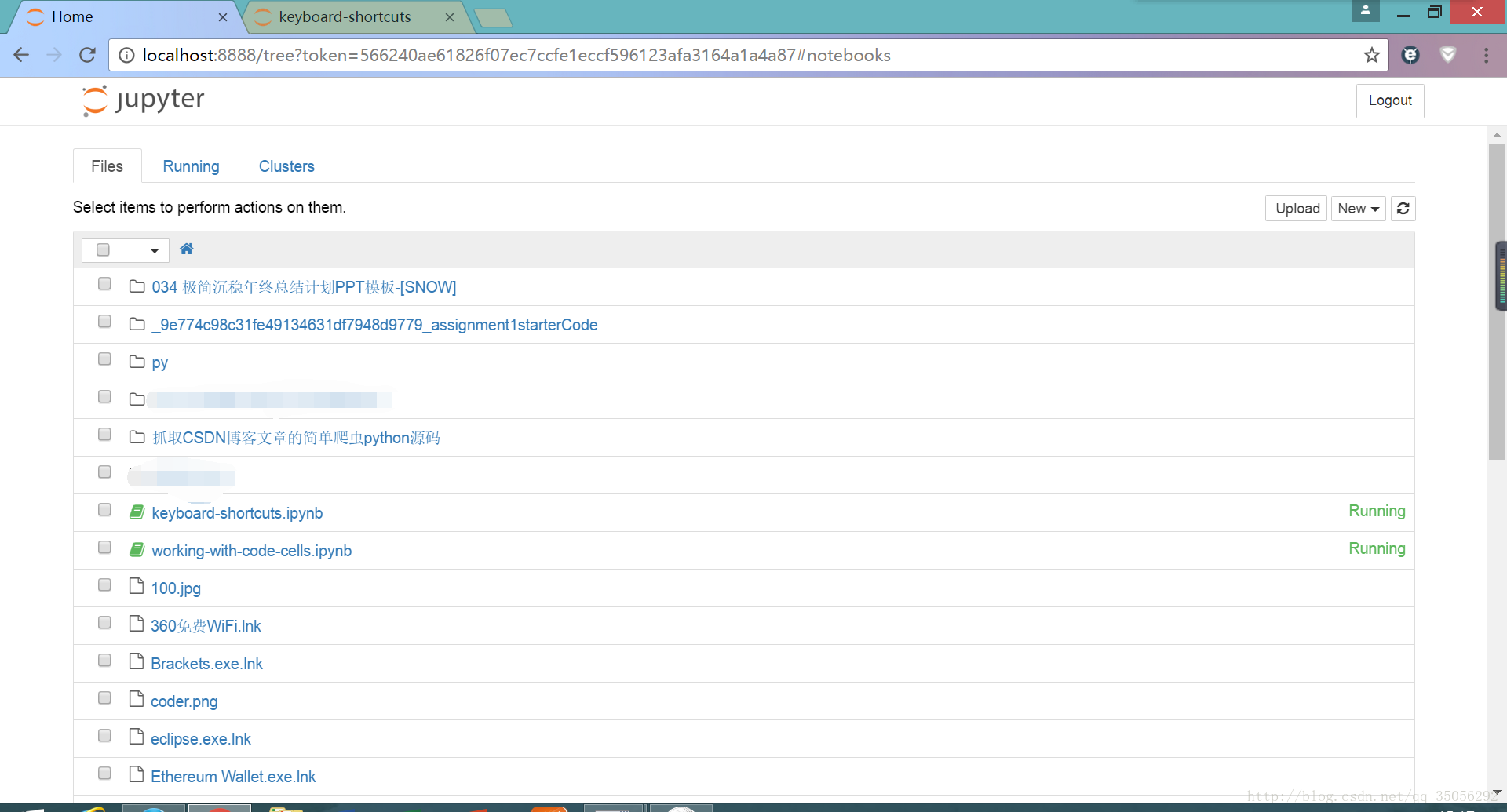
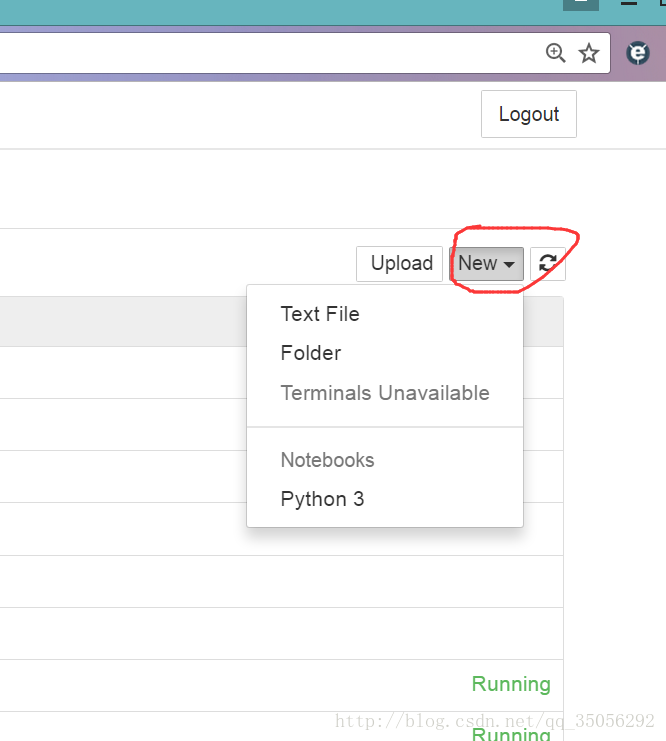
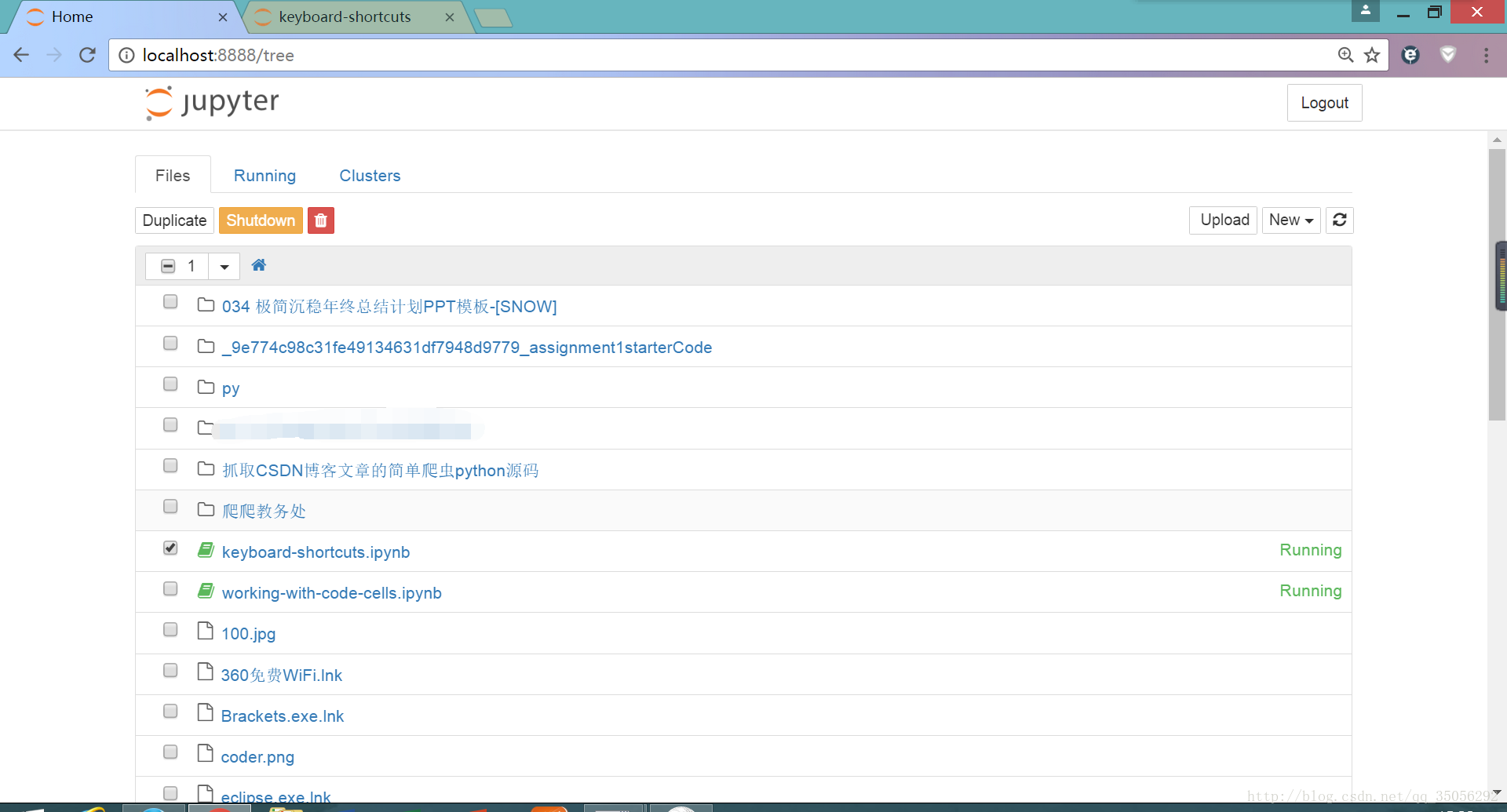




















 429
429

 被折叠的 条评论
为什么被折叠?
被折叠的 条评论
为什么被折叠?








